文章詳情頁
華為筆記本如何重裝系統win10?華為筆記本重裝Win10系統步驟教程
瀏覽:70日期:2022-06-05 09:56:49
華為筆記本如何重裝系統win10?這是很多網友經常詢問的問題,今天小編就來給朋友們解答,介紹一種比較簡單的方法,那就是使用一鍵重裝系統工具,這里推薦的是系統之家的裝機工具,咱們一起來看看華為筆記本電腦重裝Win10系統教程吧。

系統之家裝機大師 V1.5.6.2356 綠色便攜版
- 類型:系統其它
- 大小:15.8MB
- 語言:簡體中文
- 時間:2023-03-07
華為筆記本重裝Win10系統步驟教程
首先,下載系統之家裝機大師,下載完畢后,關閉所有的殺毒軟件,然后打開軟件,軟件會進行提示,仔細閱讀后,點擊“我知道了”進入工具。

進入工具后,工具會自動檢測當前電腦系統的相關信息,點擊下一步。

進入界面后,用戶可根據提示選擇安裝Windows10 64位系統。注意:灰色按鈕代表當前硬件或分區格式不支持安裝此系統。

選擇好系統后,等待PE數據和系統的下載。


下載完成后,系統會自動重啟系統。

重啟系統后,電腦將會進入一個啟動項的選擇,這時我們選擇【XTZJ_WIN10_PE】回車。

進入后,系統將會自動進行備份還原,等待完成。

系統備份還原完成后,將會再次重啟,自動進入系統安裝界面,這時等待系統安裝完成就大功告成了!

如此一來,華為筆記本電腦就快速重裝好Win10系統啦,若是用戶的電腦無法正常開機進入桌面,那么就需要借助U盤來進行重裝了。
以上就是華為筆記本如何重裝系統win10?華為筆記本重裝Win10系統步驟教程的詳細內容,更多關于華為筆記本重裝Win10的資料請關注其它相關文章!
相關文章:
1. Fdisk硬盤分區圖文教程(超詳細)2. Thinkpad e580筆記本怎么繞過TPM2.0安裝Win11系統?3. CentOS 7系統怎么安裝極點五筆輸入法?4. 通過修改注冊表來提高系統的穩定安全讓計算機堅強起來5. svchost.exe是什么?svchost.exe占用內存網速且一直下載解決方法6. 2020 年 deepin 深度操作系統 V20 更新 附更新內容7. UOS系統怎么滾動截圖? UOS滾動截圖的使用方法8. Centos7安裝完畢后無法聯網顯示Server not found如何解決?9. UOS系統怎么更新? UOS更新系統的圖文教程10. RedFlag紅旗Linux系統怎么安裝? 紅旗Red Flag安裝全程圖解
排行榜
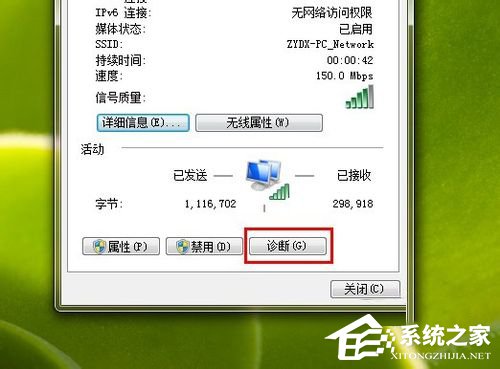
 網公網安備
網公網安備